A Bandicam az egyik legnépszerűbb képernyő-felvevő program, amely lehetővé teszi mindazok felvételét, amelyek a képernyőn történnek. Ennek a képernyő-felvevőnek azonban mindenféle problémája van. Ma megpróbálunk a leggyakoribb késési problémára összpontosítani, amelyről sok felhasználó számolt be az idő múlásával.
A Bandicam lemaradása szorosan kapcsolódik a felvételi beállításokhoz és a számítógép teljesítményéhez. A felvételt nagymértékben befolyásolják a következő fontos tényezők, mint például a CPU, GPU, RAM, valamint a Bandicam beállításai, beleértve a videó felbontását, a videó méretét, az FPS-t, a videó minőségét stb. Ebben a bejegyzésben 6 módszert mutatunk be Önnek. nak nek fix Bandicam lag a sima felvételi folyamat elérése érdekében.

Amikor a Bandicam alkalmazást használja videók rögzítésére, a „bdcam.exe leállt” vagy „A kodek inicializálása sikertelen” hibaüzenet jelenhet meg. A Bandicam lemaradásának megállításához próbálkozzon az alábbi megoldásokkal:
Ha a Bandicam lemarad vagy lefagy a felvétel megkezdésekor, akkor módosíthatja a Bandicam beállításait.
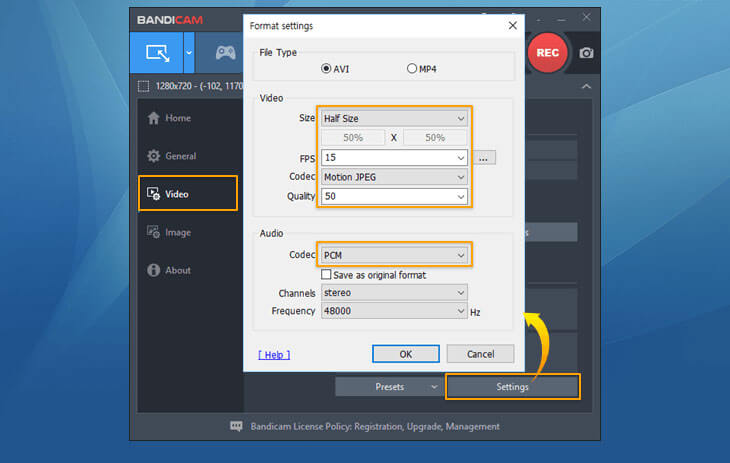
Ha a grafikus kártyát a másodlagos nyílásba helyezi, akkor csatlakoztassa a grafikus kártyát az elsődleges grafikus kártya nyílásba.
Ha a „Játékfelvétel” módot használja, próbálja ki a „Képernyőfelvétel” módot.
Ha a „Képernyőfelvétel” módot használja, próbálja ki a „Játékfelvétel” módot.

Ha a „Két hangkeverés” opciót használja USB-headsettel, kapcsolja ki a „Két hangkeverés” opciót. Még ha letiltja is a „Másodlagos hangeszközt”, a Bandicam továbbra is fel tudja venni a mikrofonját a Windows „Stereo Mix” vagy „Volume Mixer (WASAPI)” funkciójával.
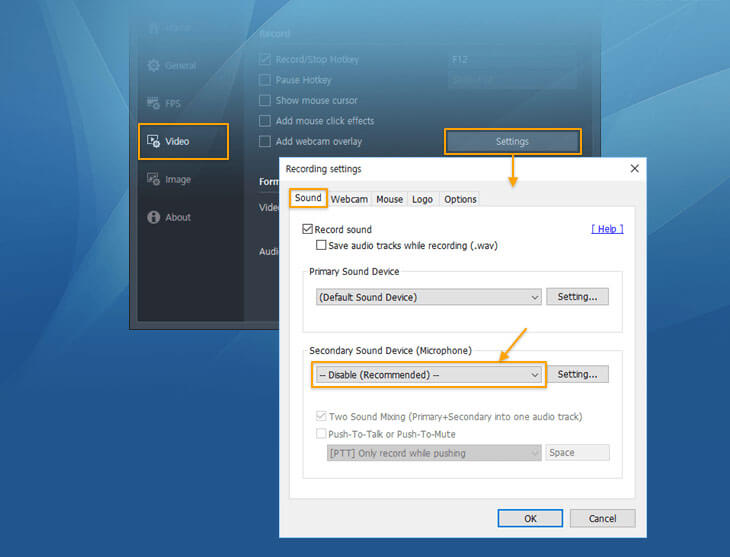
Frissítheti operációs rendszerét Windows 8 vagy Windows 10 rendszerre a késés csökkentése érdekében. Vagy frissítse a grafikus kártyát, a CPU-t és a RAM-ot a Bandicam teljesítményének felgyorsítása és javítása érdekében.
Ha a fenti módszerek nem segítenek a késleltetési probléma megoldásában, választhatja a Bandicam teljes eltávolítását, majd letöltheti és újratelepítheti a Bandicam legújabb verzióját. Töltse le a Bandicam legújabb verzióját a http://www.bandicam.com/downloads/ webhelyről.
Ha a Bandicam továbbra is lefagy, leáll vagy akár összeomlik, jobb, ha vessen egy pillantást más lehetőségekre. Ha zökkenőmentes rögzítési élményt szeretne, és javítani szeretné a videó minőségét, a legjobb alternatív felvételi szolgáltatás – Aiseesoft Képernyőfelvevő meg kellene próbálnod.

Az Aiseesoft Screen Recorder egy felhasználóbarát képernyőfelvevő eszköz a piacon, amely zökkenőmentesen rögzíti a képernyő működését, valamint a rendszer hangjából, a mikrofonból vagy mindkettőből származó hangot. Ezenkívül a szoftver különféle szerkesztési funkciókkal rendelkezik, amelyek könnyedén tökéletesíthetik videóit.

Letöltések
100% biztonságos. Nincsenek hirdetések.
100% biztonságos. Nincsenek hirdetések.
1. Miért működik a Bandicam lassan a számítógépemen?
A számítógép hardvere a legfontosabb tényező a Bandicam késleltetésben, mint például a CPU, a GPU, a RAM és egyebek. Vagy a Bandicam beállításai lelassítják a Bandicam teljesítményét, például a videó felbontását, az FPS-t, a videó minőségét és még sok mást.
2. Fel tudja venni a Bandicam hangot?
A Bandicam rögzítheti az összes hangot a számítógépes rendszerből, valamint a mikrofon bemenetét.
3. Mit lehet rögzíteni a Bandicam Screen Recorder segítségével?
Újra rögzíthet különféle játékokat, asztali képernyőket, Windows programokat, mint például a PowerPoint, Excel stb., Az internetes TV streaming videóit a YouTube-ról, az online zenét és még sok más.
4. Miért fekete a rögzített videofájl?
Lehet, hogy a videokodekkel vagy a médialejátszóval van a probléma. Kiválaszthatja az „Xvid” vagy „H264 (CPU)” videokodeket, és próbálkozhat újra.
5. Hogyan tudom kijavítani, hogy a Bandicam audio nem működik?
Ellenőrizze, hogy a hangfelvétel beállításai helyesek-e a Bandicamban. Csak kattintson a Beállítások gombra a Hang fülre lépéshez, majd állítsa be az Elsődleges hangkészüléket alapértelmezett hangkészülékként. Ha a hang még mindig nincs rögzítve, akkor ellenőriznie kell a Windows beállításait javítsa ki a Bandicam audio nem működő problémát.
6. Felvehet-e videókat a Bandicam a Mac-én?
A Bandicam valójában csak Windows rendszeren érhető el. Tehát lehetetlen használni a Bandicam képernyő felvevőt videóinak rögzítéséhez a Mac számítógépen. De meg lehet próbálni Bandicam alternatívák Mac-hez hogy segítsen videofelvételeket készíteni Mac számítógépen.
A fenti megoldások segítenek megállítani a Bandicam lemaradását. Ha továbbra is fennáll a probléma, elküldheti a videofájlt a Bandicam támogatási csapatának.
Képernyőfelvételi tippek
Javítsa ki a Bandicam Lag Issue-t a Windows rendszeren Bandicam Mac A QuickTime képernyőfelvétel leállítása Nyilvántartási ablak Képernyő rögzítése Instagram történet Készítsen fotót webkamerával Mac-en Felvétel HD videókat DVD-re Felvétel DVD Rögzítse a Skype hívást
Az Aiseesoft Screen Recorder a legjobb képernyő-felvevő szoftver bármilyen tevékenység rögzítéséhez, például online videók, webkamera hívások, játékok a Windows / Mac rendszeren.
100% biztonságos. Nincsenek hirdetések.
100% biztonságos. Nincsenek hirdetések.